Så här fixar du Windows Media Player-codecs
Microsofts Windows Media Player möjliggör uppspelning av olika ljud- och videofiltyper, såsom MP3, AVI och DIVX. Windows Media Player, som alla mediaspelarprogram, kräver codecs för att identifiera och spela upp varje filtyp. Eftersom programvarutillverkare och elektronikföretag producerar nya filtyper och nya multimediaapplikationer på en ganska regelbunden basis, kanske din version av WMP inte har alla codecs som behövs för att spela upp varje video eller ljudfil du försöker öppna. När du försöker öppna en fil för vilken WMP saknar en codec, visar WMP ett "fix codec-fel".
Ladda ner den senaste versionen av Windows Media Player
Steg 1
Starta din webbläsare genom att dubbelklicka på dess ikon på skrivbordet. Gå till Windows Media Player-sidan på Microsofts webbplats (se Resurser). Leta reda på ditt operativsystem i den vänstra kolumnen och klicka sedan på länken i den högra kolumnen ("Rekommenderad spelarversion").
Steg 2
Ladda ner Windows Media Player. Klicka på knappen "Ladda ner nu" om du laddar ner WMP version 10 eller tidigare. Klicka på "Fortsätt" om du kör Windows Vista och laddar ner WMP 11. Ange sedan din 25-siffriga Microsoft-produktnyckel (som finns på den gröna klistermärken på basen av din bärbara dator eller på skrivbordstornet). Klicka på "Ladda ner nu" efter validering.
Steg 3
Installera Windows Media Player genom att klicka på "Kör" eller "Installera". Klicka på "OK" för att starta installationsguiden och klicka sedan på "Nästa" eller "OK" för att gå igenom varje steg i installationen. Klicka på "Slutför" för att slutföra installationen.
Steg 4
Starta om din dator.
Öppna Windows Media Player och försök spela upp video- eller ljudfilen som orsakade felet. Om du fortfarande får ett "fix codec-fel", fortsätt till avsnitt 2.
Aktivera funktionen för automatisk uppdatering
Steg 1
Starta Windows Media Player genom att dubbelklicka på dess ikon på skrivbordet.
Steg 2
Klicka på "Verktyg" i den övre menyraden och markera sedan och klicka på "Alternativ". Om du inte ser "Verktyg" eller ett övre menyrad klickar du på knappen "Layoutalternativ" (det ser ut som en fyrkant) och markerar och klickar sedan på "Visa klassiska menyer."
Steg 3
Klicka på "Player" -knappen i applikationsfönstret "Options". Markera rutan bredvid "Ladda ned codecs automatiskt" och markera sedan rutan bredvid "Once a day" för att ställa in frekvensen för nedladdning av codecs.
Försök att spela upp video- eller ljudfilen som orsakade felet. Vänta 24 timmar tills WMP laddar ner alla tillgängliga codecs och försök sedan spela upp filen igen.




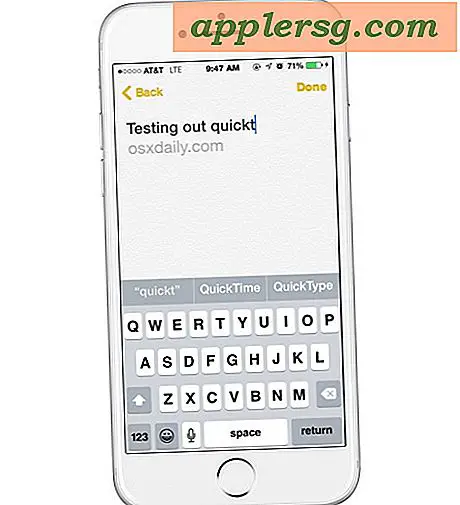
![IOS 10.3 Update Released [IPSW Download Links]](http://applersg.com/img/ipad/590/ios-10-3-update-released.jpg)






